CAD转PDF怎么变成黑白?这个方法值得收藏
发表时间:2024年2月23日 星期五
在日常生活和工作中,我们经常需要处理各种格式的文件,其中CAD图纸与PDF文档都是非常常见的。有时,出于打印、传输或查看的需要,我们可能需要将CAD图纸转换为PDF格式,并且希望这些图纸是黑白的,以便节省墨水和空间。那么,如何将CAD转PDF并设置为黑白呢?今天,我将为你详细介绍一个高效实用的方法,并推荐一款强大的软件——迅捷CAD转换器。
一、CAD转PDF变成黑白的软件介绍?
在众多CAD转换软件中,迅捷CAD转换器凭借其出色的性能、用户友好的界面和强大的功能,赢得了众多用户的青睐。它支持多种CAD格式的转换,包括DWG、DXF等,并且可以将CAD图纸转换为PDF格式,同时提供黑白打印设置,满足用户在不同场景下的需求。
二、如何使用迅捷CAD转换器将CAD转PDF并设置为黑白?
下载并安装迅捷CAD转换器:首先,你需要从官方网站下载并安装迅捷CAD转换器。安装过程简单快捷,无需复杂的设置。
打开软件并导入CAD图纸:启动软件后,点击“打开文件”或“打开目录”按钮,选择你要转换的CAD图纸文件。软件支持批量转换,你可以一次性导入多个文件,提高转换效率。
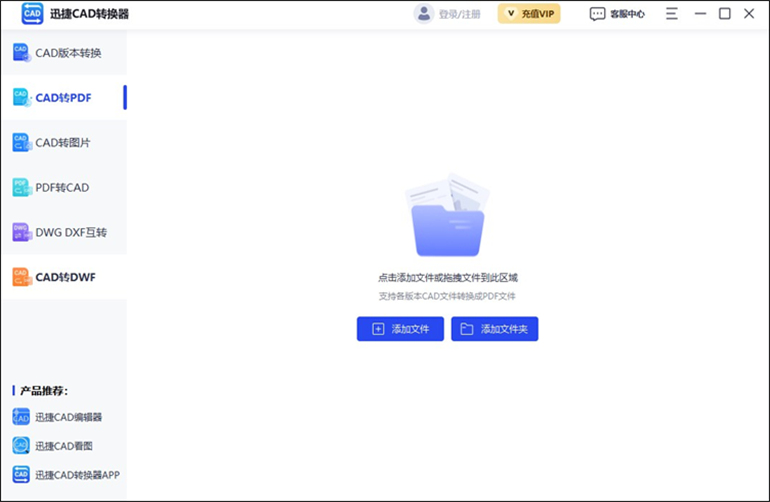
设置转换参数:在软件界面上,你可以看到各种转换参数的设置选项。为了将CAD图纸转换为黑白PDF,你需要点击“打印设置”按钮,在弹出的对话框中选择“黑白”作为打印颜色。
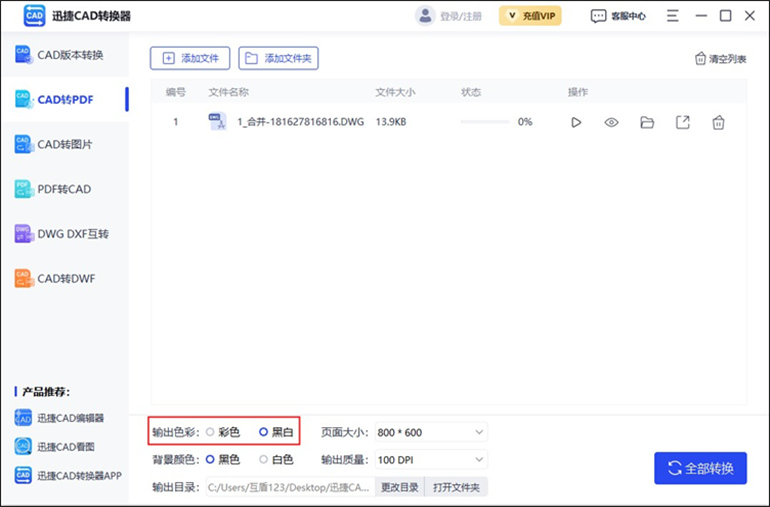
开始转换:设置好转换参数后,点击“转换”按钮,软件将立即开始将CAD图纸转换为PDF格式。转换过程中,你可以实时查看转换进度。
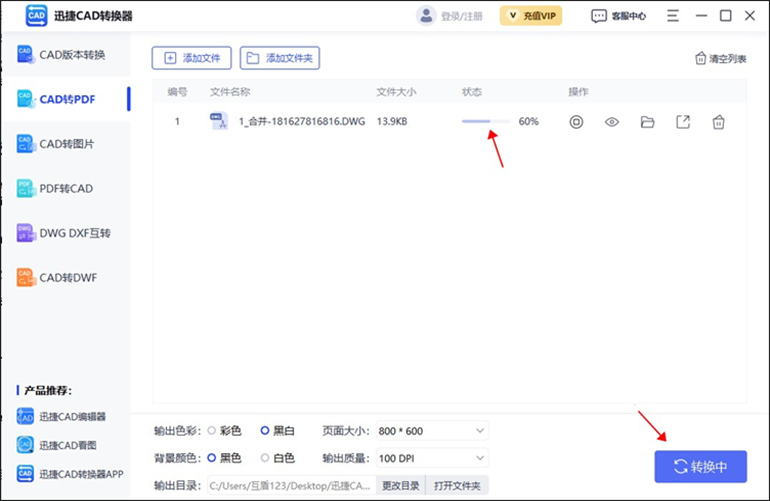
保存并查看转换后的PDF文件:当转换完成后,点击“保存”按钮,选择保存路径,即可保存转换后的PDF文件。然后,你可以使用PDF阅读器打开该文件,查看转换效果。
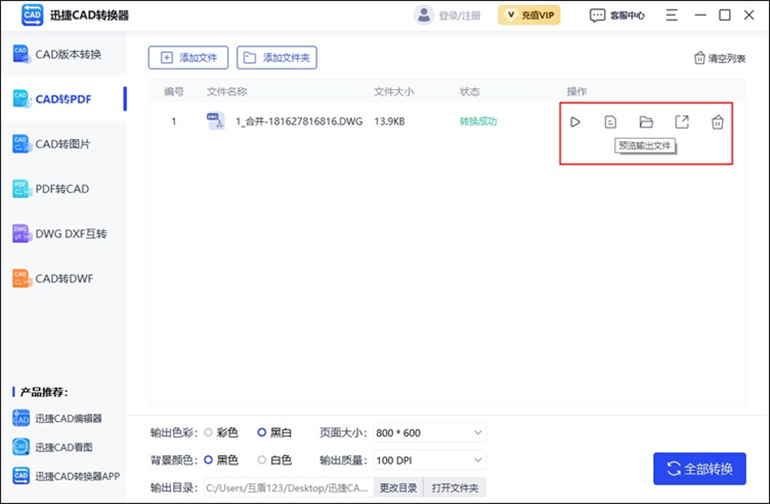
三、CAD转PDF变成黑白的注意事项
在进行CAD转PDF并设置为黑白的操作时,请注意以下几点:
①确保CAD图纸中的线条和文本清晰可读,避免转换后的PDF文件出现模糊或缺失的情况。
②在设置打印参数时,除了选择黑白打印外,还可以根据需要调整其他参数,如纸张大小、打印质量等。
③在保存转换后的PDF文件时,建议选择一个易于查找和管理的路径,以便日后查阅和使用。
通过本文的介绍,相信大家也已经掌握了如何使用迅捷CAD转换器将CAD图纸转换为黑白PDF的方法。这个方法既高效又实用,无论是在工作还是学习中,都能为我们带来极大的便利。而且,迅捷CAD转换器的强大功能和用户友好的界面,让你在操作过程中能够轻松应对各种需求。所以,不妨一试,让迅捷CAD转换器成为你工作和学习中的得力助手吧!















